win11怎么修改本地账户名称 win11如何更改本地账户名
更新时间:2023-12-18 09:46:00作者:xinxin
我们都知道,在win11系统中都有默认的本地账户名称,从而方便用户更好的对电脑进行个人权限的隐私设置,当然对于千篇一律的win11系统本地账户名称,相信许多用户都想要对其进行更改,那么win11怎么修改本地账户名称呢?在文本中小编就给大家介绍win11如何更改本地账户名,一起来了解下吧。
推荐下载:微软最新系统win11下载
具体方法:
1、打开控制面板。打开任务栏搜索,输入【控制面板】,点击【打开】。
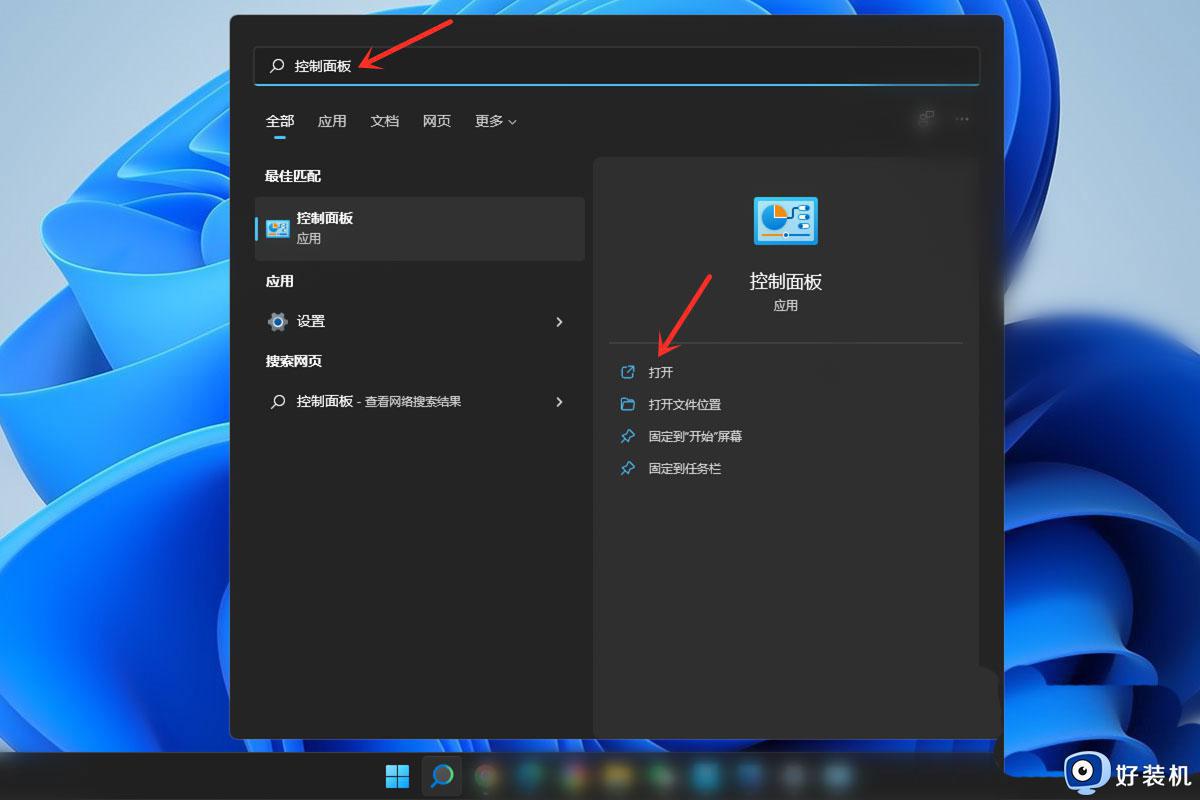
2、打开用户帐户设置。点击【用户帐户】。
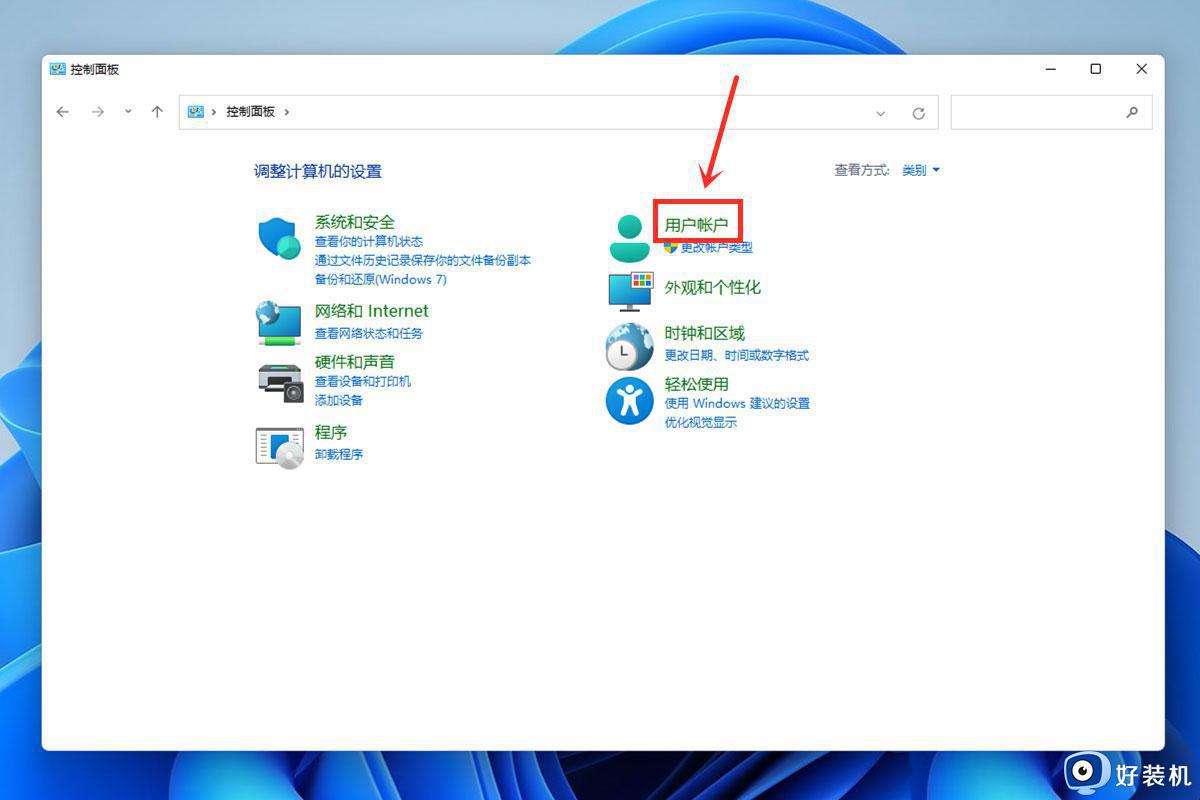
3、打开更改用户帐户信息。点击【用户帐户】。
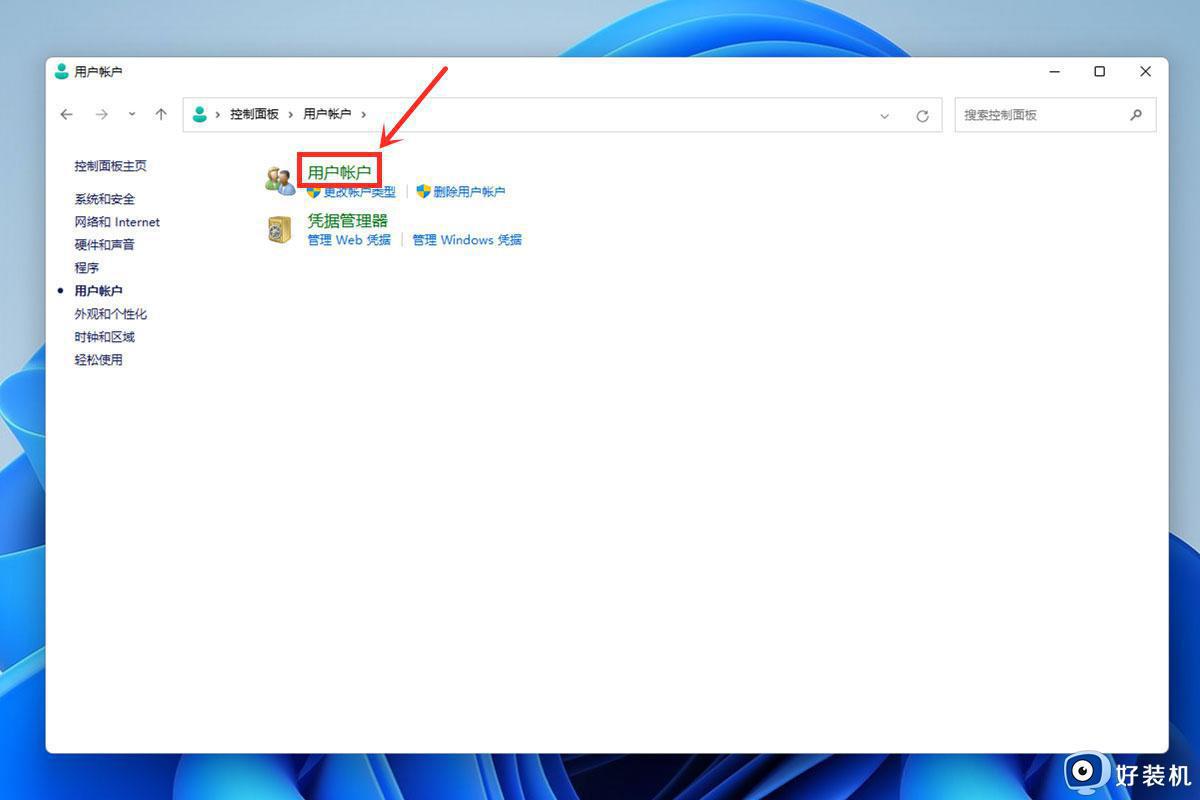
4、打开更改帐户名称。点击【更改帐户名称】。
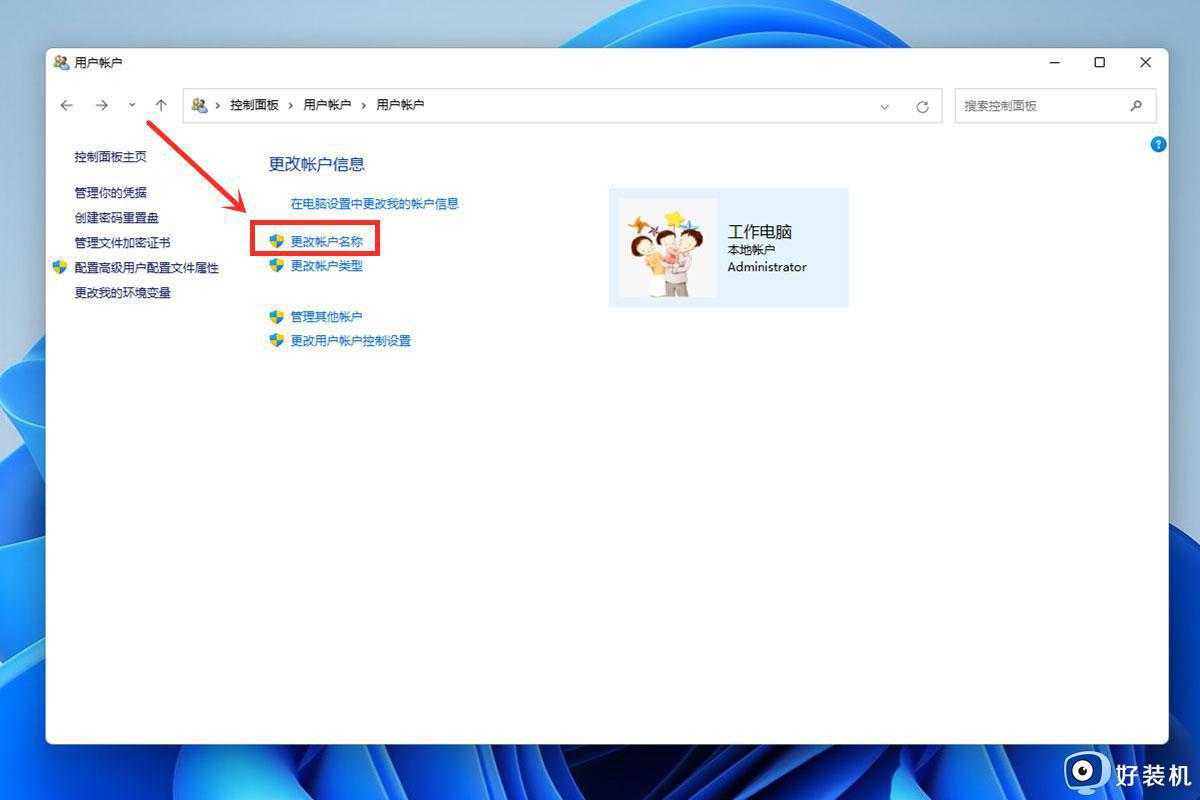
5、更改帐户名称。输入帐户名称,点击【更改名称】。
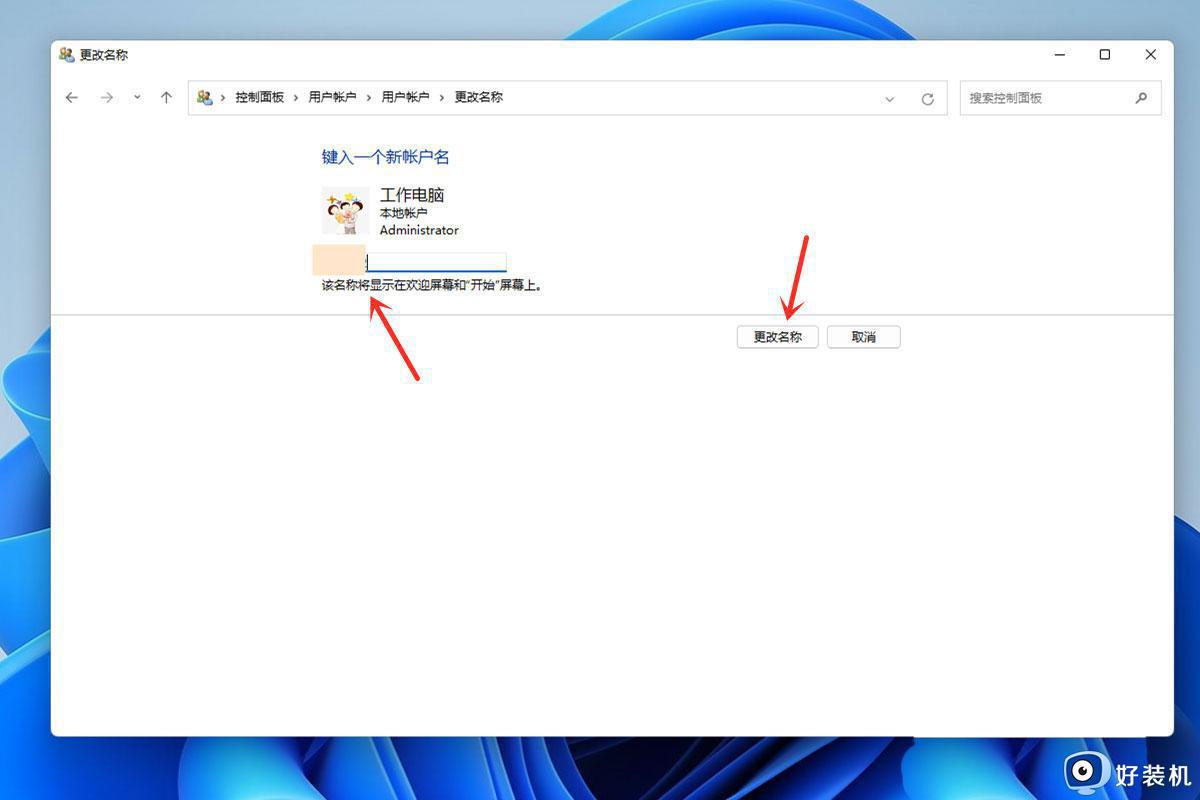
以上就是小编给大家讲解的win11如何更改本地账户名完整内容了,还有不清楚的用户就可以参考一下小编的步骤进行操作,希望本文能够对大家有所帮助。
win11怎么修改本地账户名称 win11如何更改本地账户名相关教程
- win11修改本地账户名详细步骤 如何在win11中更改本地账户名称
- win11如何修改本地账户名称 win11本地账户名的修改步骤
- win11怎么改本地账户名字 win11怎么更改本地账户名称
- windows11本地账户管理员改名怎么操作 win11怎么修改本地账户管理员名称
- win11本地账户管理员改名的操作步骤 win11更改账户管理员名称教程
- win11系统如何更改账户名称 win11怎么更改账户名称
- windows11本地账户管理员改名的方法 win11怎么重新设置管理员名称
- 修改win11系统管理员名称的方法 win11本地账户管理员改名字操作步骤
- win11账户名称怎么更改 win11系统修改账号名字的方法
- 如何更改win11账户名称 win11系统更改账户名称教程
- win11家庭版右键怎么直接打开所有选项的方法 win11家庭版右键如何显示所有选项
- win11家庭版右键没有bitlocker怎么办 win11家庭版找不到bitlocker如何处理
- win11家庭版任务栏怎么透明 win11家庭版任务栏设置成透明的步骤
- win11家庭版无法访问u盘怎么回事 win11家庭版u盘拒绝访问怎么解决
- win11自动输入密码登录设置方法 win11怎样设置开机自动输入密登陆
- win11界面乱跳怎么办 win11界面跳屏如何处理
win11教程推荐
- 1 win11安装ie浏览器的方法 win11如何安装IE浏览器
- 2 win11截图怎么操作 win11截图的几种方法
- 3 win11桌面字体颜色怎么改 win11如何更换字体颜色
- 4 电脑怎么取消更新win11系统 电脑如何取消更新系统win11
- 5 win10鼠标光标不见了怎么找回 win10鼠标光标不见了的解决方法
- 6 win11找不到用户组怎么办 win11电脑里找不到用户和组处理方法
- 7 更新win11系统后进不了桌面怎么办 win11更新后进不去系统处理方法
- 8 win11桌面刷新不流畅解决方法 win11桌面刷新很卡怎么办
- 9 win11更改为管理员账户的步骤 win11怎么切换为管理员
- 10 win11桌面卡顿掉帧怎么办 win11桌面卡住不动解决方法
